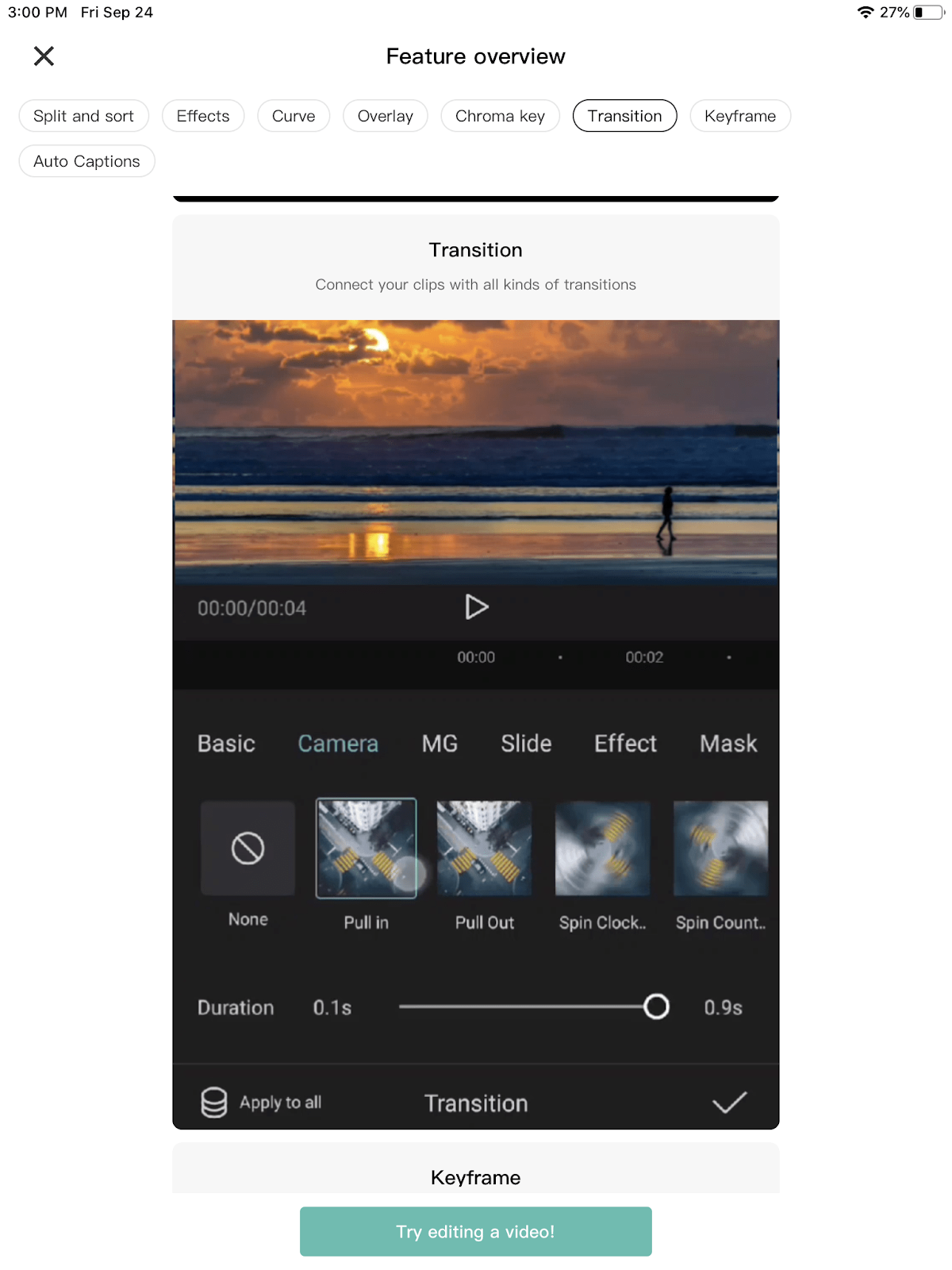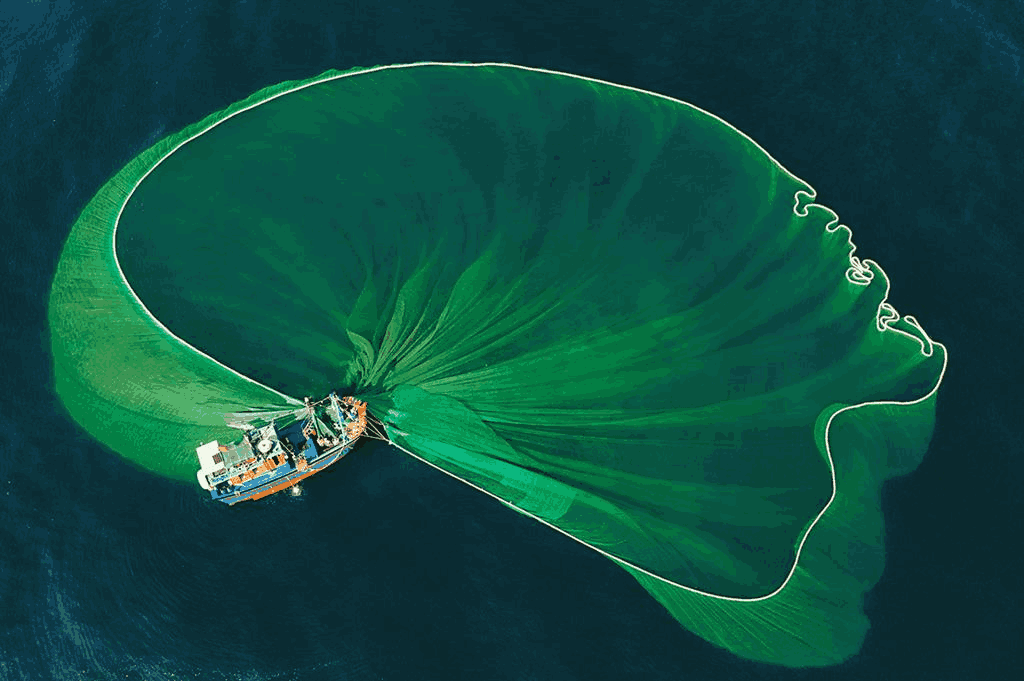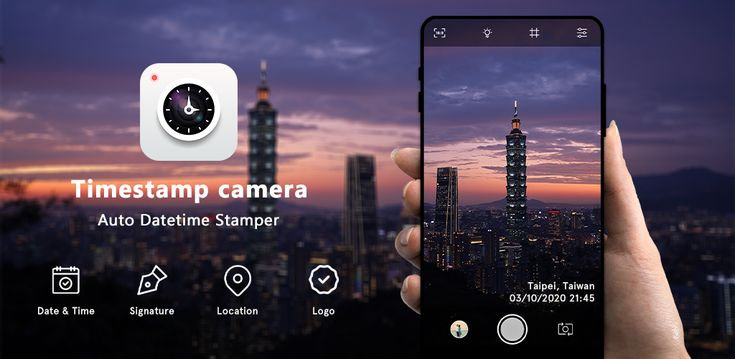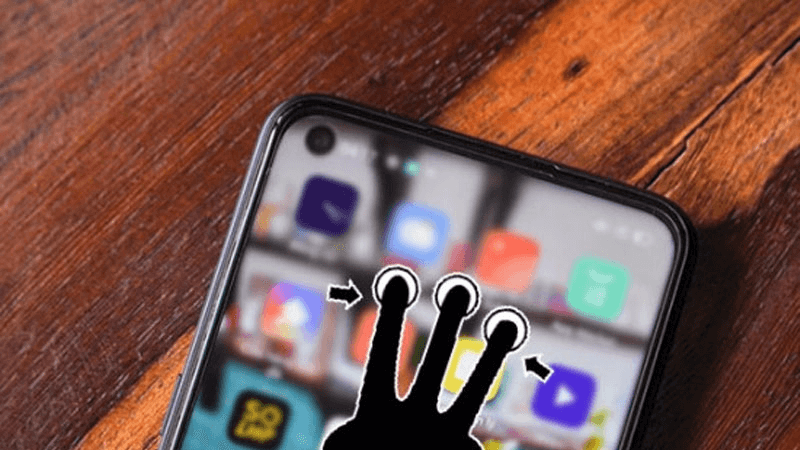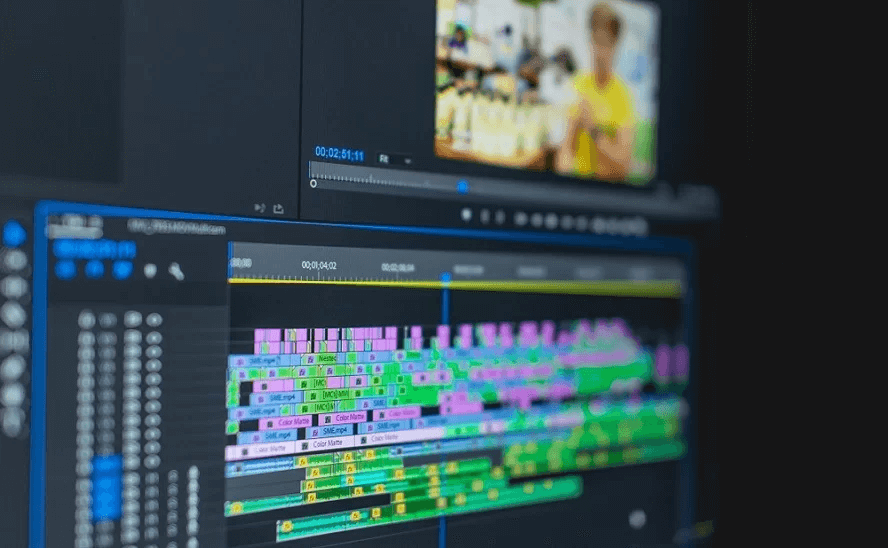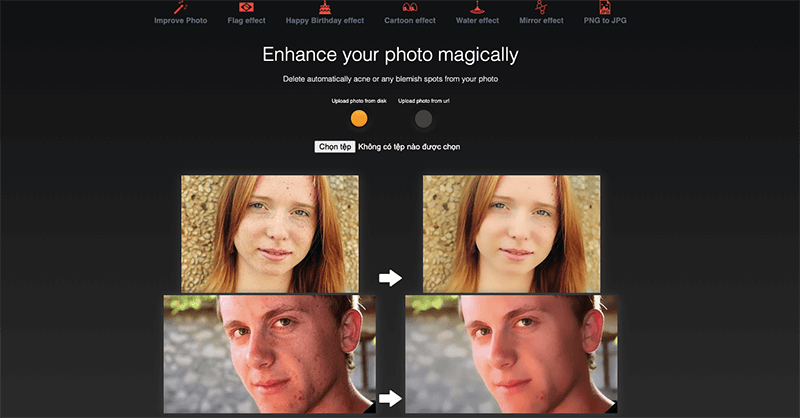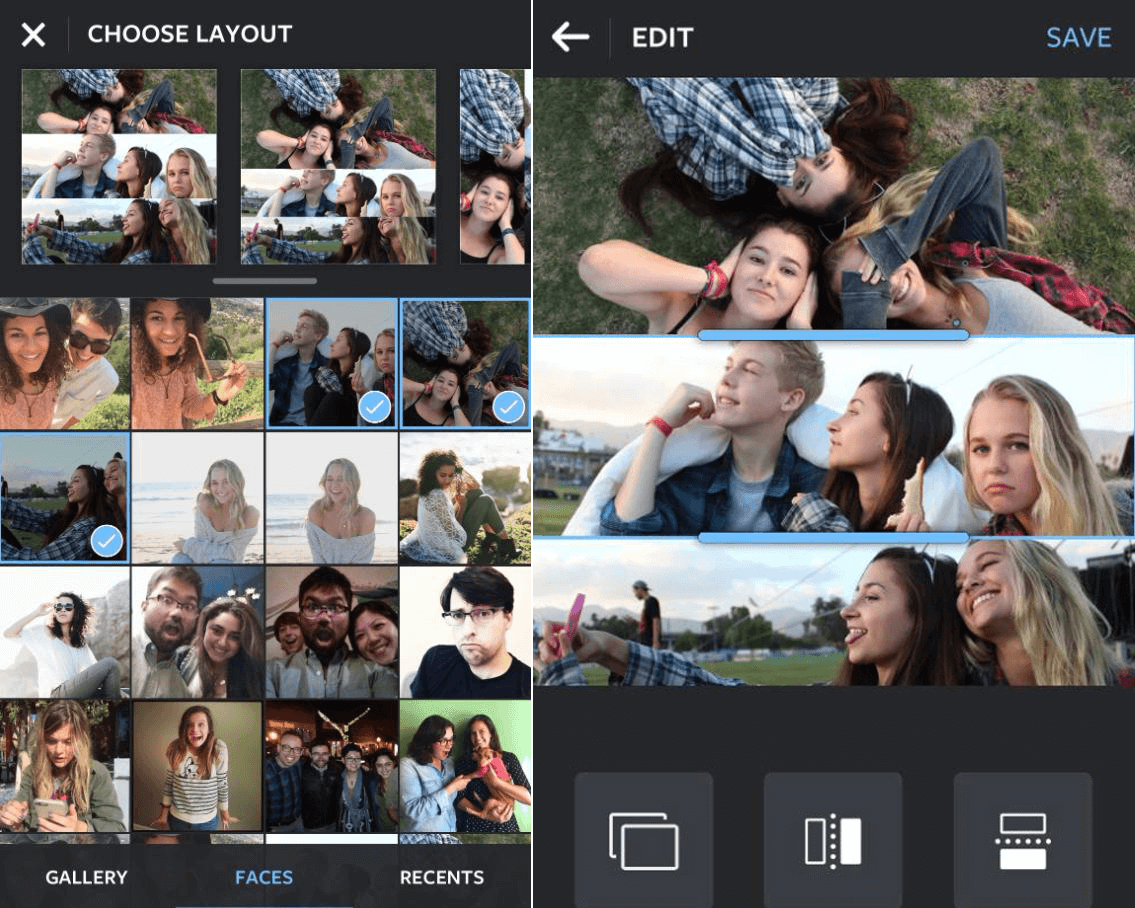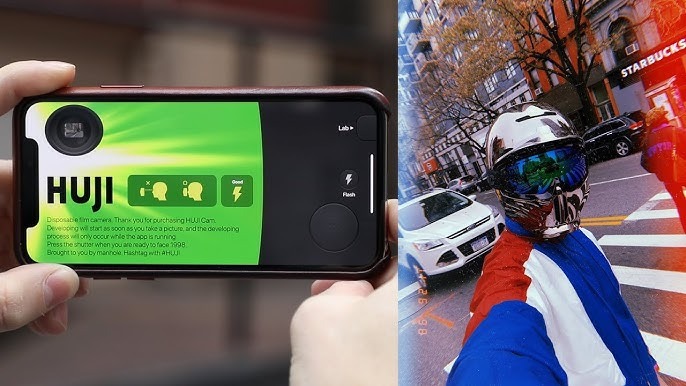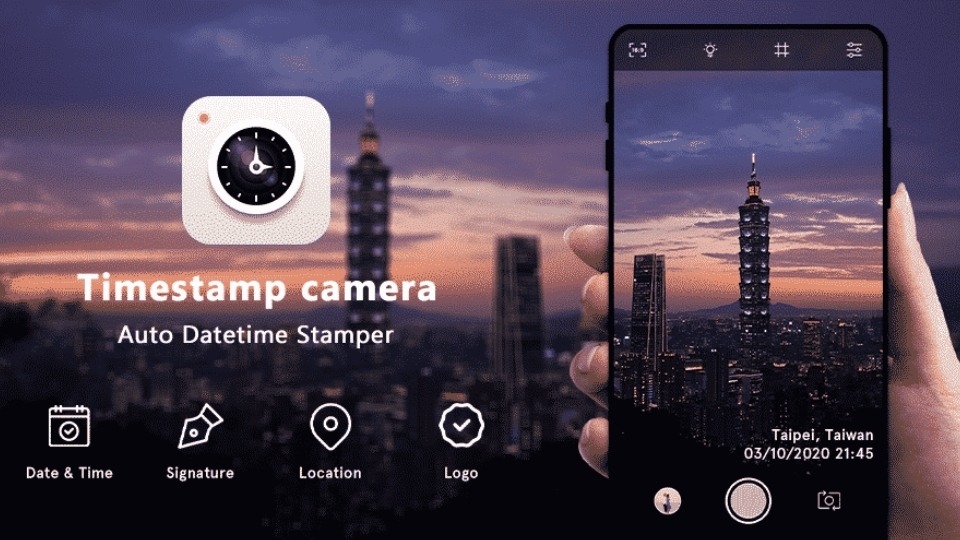Bạn vừa chụp được những bức ảnh tuyệt đẹp bằng chiếc máy ảnh Canon và muốn chuyển chúng vào máy tính để chỉnh sửa hoặc lưu trữ? Trong bài viết này, Huy Hoàng Digital sẽ hướng dẫn bạn cách kết nối máy ảnh Canon với máy tính từ A-Z một cách dễ dàng và chi tiết nhất, đảm bảo bạn không bỏ lỡ bất kỳ bước nào!
Tại sao cần kết nối máy ảnh Canon với máy tính?
Việc kết nối máy ảnh Canon với máy tính mang lại nhiều lợi ích đáng kể giúp tối ưu hóa quá trình làm việc và trải nghiệm nhiếp ảnh của bạn. Dưới đây là những lý do chính:
- Chuyển dữ liệu nhanh chóng:
Kết nối máy ảnh với máy tính giúp bạn dễ dàng chuyển ảnh và video từ máy ảnh sang máy tính một cách nhanh chóng. Bạn không cần phải tháo thẻ nhớ ra và sử dụng đầu đọc thẻ, tiết kiệm thời gian và công sức, đồng thời giảm thiểu nguy cơ mất dữ liệu.
- Chỉnh sửa ảnh chuyên nghiệp:
Sau khi chuyển ảnh sang máy tính, bạn có thể sử dụng các phần mềm chỉnh sửa ảnh chuyên nghiệp như Adobe Photoshop hoặc Lightroom để nâng cao chất lượng hình ảnh. Việc có thêm các công cụ chỉnh sửa giúp bạn cải thiện chi tiết, màu sắc và ánh sáng trong bức ảnh, tạo ra những tác phẩm nghệ thuật hoàn hảo.

Cách kết nối máy ảnh canon với máy tính
- Quản lý và lưu trữ dữ liệu hiệu quả:
Kết nối máy ảnh với máy tính giúp bạn quản lý và lưu trữ ảnh một cách khoa học. Bạn có thể tổ chức ảnh vào các thư mục theo chủ đề, sự kiện hoặc thời gian để dễ dàng tìm kiếm khi cần. Đồng thời, bạn cũng có thể sao lưu ảnh trên máy tính để tránh mất mát dữ liệu.
- Trực tiếp livestream hoặc quay video:
Một tính năng tiện lợi khi kết nối máy ảnh Canon với máy tính là khả năng sử dụng máy ảnh như một webcam chất lượng cao. Bạn có thể livestream hoặc quay video trực tiếp với chất lượng hình ảnh sắc nét, phù hợp cho những ai làm công việc truyền thông, giảng dạy trực tuyến, hoặc tạo nội dung trên các nền tảng mạng xã hội.
- Cập nhật phần mềm và firmware:
Kết nối máy ảnh với máy tính còn giúp bạn cập nhật phần mềm và firmware của máy ảnh Canon, đảm bảo máy luôn hoạt động với các tính năng mới và khắc phục những lỗi có thể gặp phải.
Tham khảo:
Top 3 máy quay phim cầm tay đáng mua nhất hiện nay
Tìm hiểu các chế độ đo sáng trong nhiếp ảnh
Hướng dẫn chi tiết cách kết nối máy ảnh Canon với máy tính
Kết nối qua cáp USB
- Bước 1: Cắm dây cáp USB từ máy ảnh vào máy tính.
- Bước 2: Bật máy ảnh và chọn chế độ kết nối (nếu cần).
- Bước 3: Mở phần mềm Canon EOS Utility (hoặc phần mềm tương ứng).
- Bước 4: Thao tác sao chép hoặc chỉnh sửa ảnh trực tiếp trên máy tính.
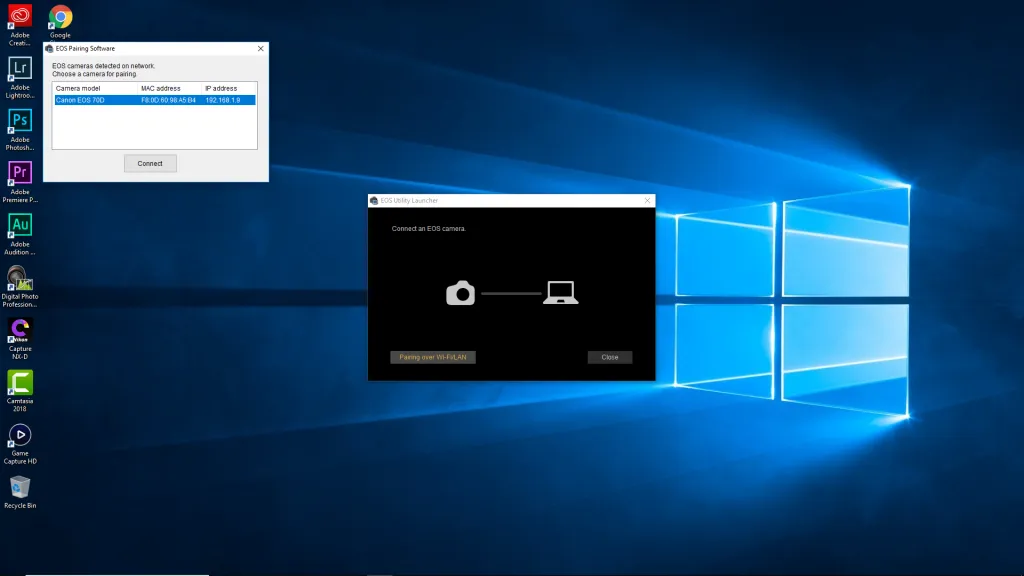
Cách kết nối máy ảnh canon với laptop
Kết nối không dây (Wi-Fi)
- Bước 1: Đảm bảo máy ảnh Canon có tính năng Wi-Fi.
- Bước 2: Bật Wifi trên máy ảnh và thiết lập kết nối với máy tính.
- Bước 3: Sử dụng ứng dụng Canon Camera Connect để truyền ảnh không dây.
Sử dụng thẻ nhớ để kết nối gián tiếp
- Bước 1: Tháo thẻ nhớ khỏi máy ảnh và sử dụng đầu đọc thẻ cắm vào máy tính.
- Bước 2: Sao chép dữ liệu từ thẻ nhớ vào thư mục máy tính.
- Bước 3: Quản lý, chỉnh sửa dữ liệu ảnh theo nhu cầu.
Lưu ý khi kết nối máy ảnh Canon với máy tính
Đảm bảo thiết bị ổn định:
Khi kết nối máy ảnh Canon với máy tính, hãy đảm bảo không rút dây cáp hoặc tắt nguồn máy ảnh trong khi đang truyền dữ liệu. Điều này giúp tránh tình trạng mất dữ liệu hoặc làm hỏng thiết bị, đặc biệt khi bạn đang sao chép những file ảnh hoặc video quan trọng.
Bảo mật dữ liệu:
Hãy lưu trữ hình ảnh và video ở những vị trí an toàn trên máy tính để tránh nguy cơ bị mất hoặc hư hại dữ liệu. Đồng thời, bạn nên sử dụng phần mềm diệt virus để bảo vệ máy tính khỏi các phần mềm độc hại có thể gây ảnh hưởng đến file ảnh hoặc máy ảnh.

Kết nối máy ảnh canon với máy tính qua usb
Thường xuyên cập nhật phần mềm:
Để đảm bảo quá trình kết nối giữa máy ảnh Canon và máy tính diễn ra mượt mà, hãy thường xuyên cập nhật phần mềm hoặc driver liên quan. Việc này giúp thiết bị của bạn tương thích tốt hơn với các hệ điều hành mới, đồng thời tận dụng được các tính năng nâng cao từ Canon.
Việc kết nối máy ảnh Canon với máy tính không chỉ giúp bạn quản lý hình ảnh, video hiệu quả mà còn nâng cao trải nghiệm nhiếp ảnh của bạn. Với các bước chi tiết và những lưu ý quan trọng được chia sẻ trong bài viết, hy vọng bạn đã nắm rõ cách thực hiện để tận dụng tối đa các tính năng của máy ảnh và máy tính.
Xem thêm:
Các góc máy trong quay phim nhất định phải biết nếu muốn chuyên nghiệp
TOP 5 PHỤ KIỆN MÁY ẢNH MÀ BẠN KHÔNG THỂ THIẾU